地方税ダイレクト納付 |2. 個人住民税(特別徴収) 編
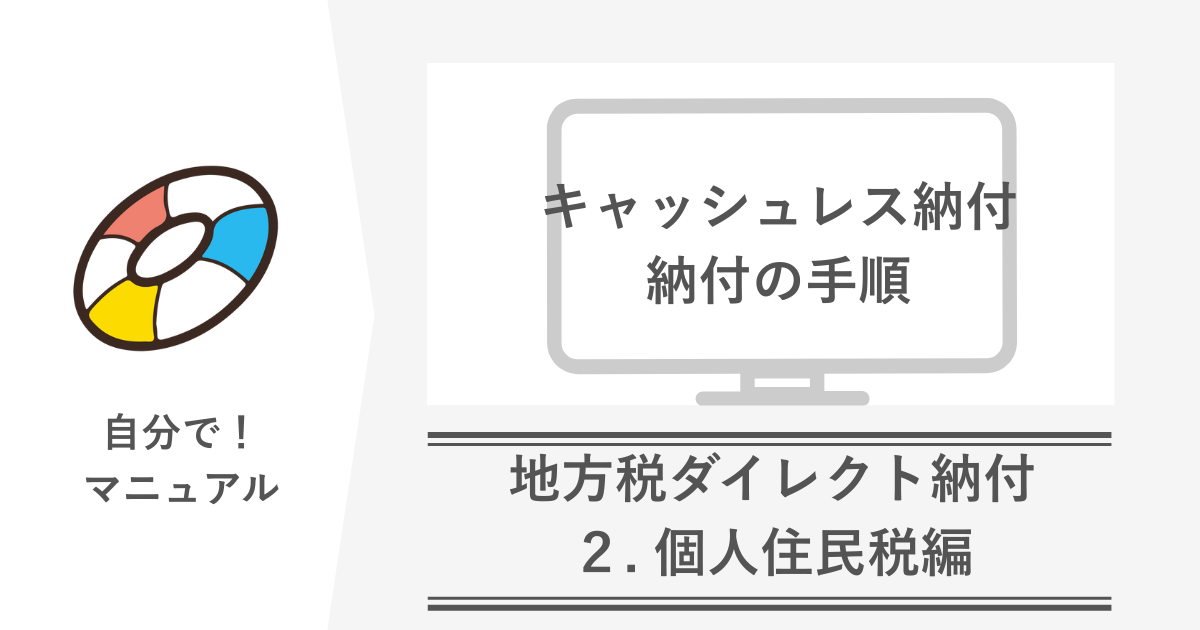
地方税ポータルシステムeLTAXで個人住民税(特別徴収)のキャッシュレス納付を行います。
個人住民税の納付は毎月行わないといけませんので、キャッシュレス納付の利用によって事務コストの削減が期待できます。
納付には、あらかじめ金融機関口座の登録が必要です(参考:0. 事前準備編)
個人住民税の納付手順は以下の通りです。
Step1-1. 納付情報発行依頼を登録する(その年度の初月分)
まず、【納付情報発行依頼】を行います。
どの税金をいくら、どこに納付するのかを登録していきます。
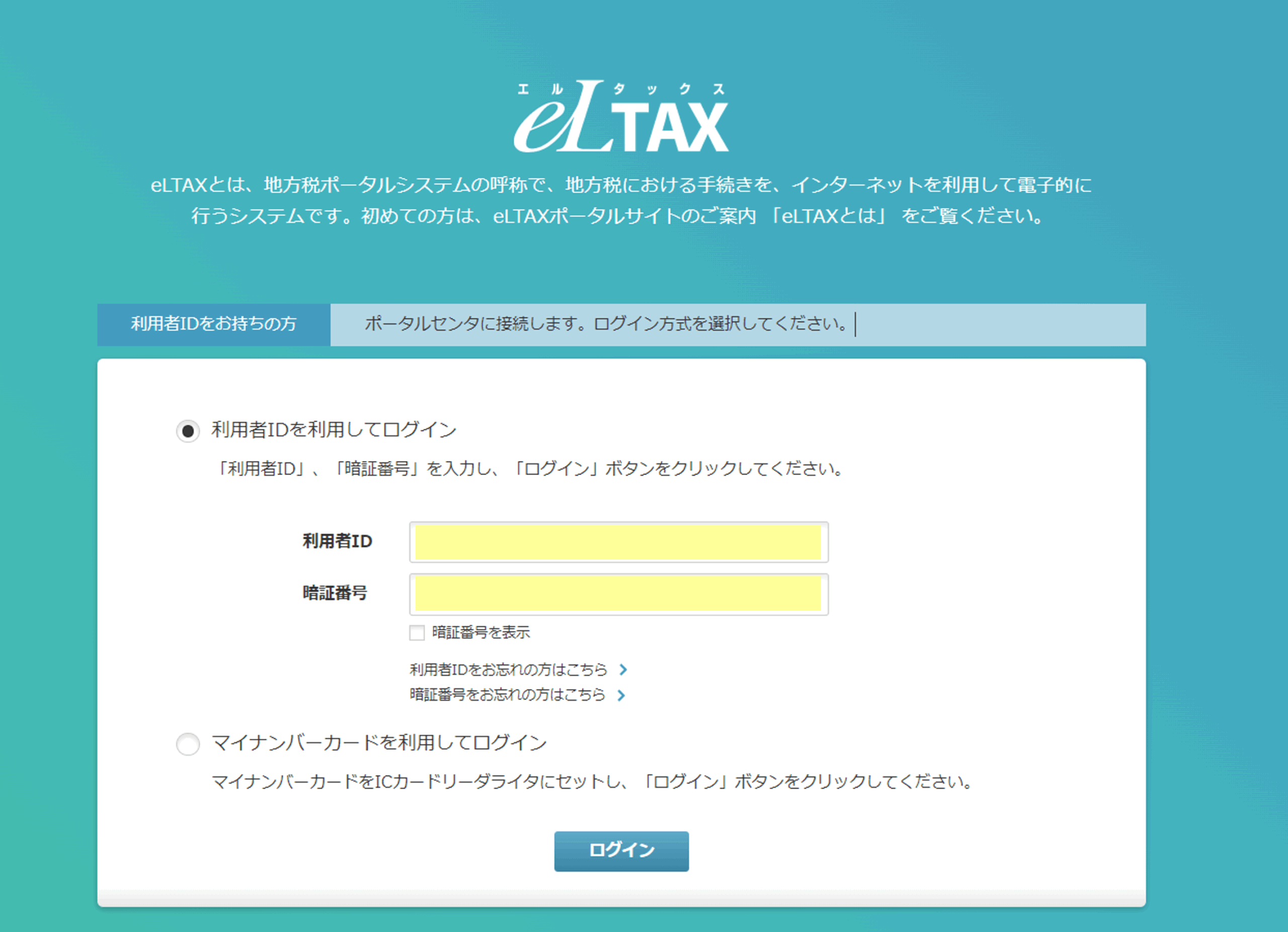
①PCdesk(WEB版)にログイン画面を起動
https://www.portal.eltax.lta.go.jp/apa/web/webindexb#eLTAX
【利用者ID】と【暗証番号】を入力し【ログイン】します
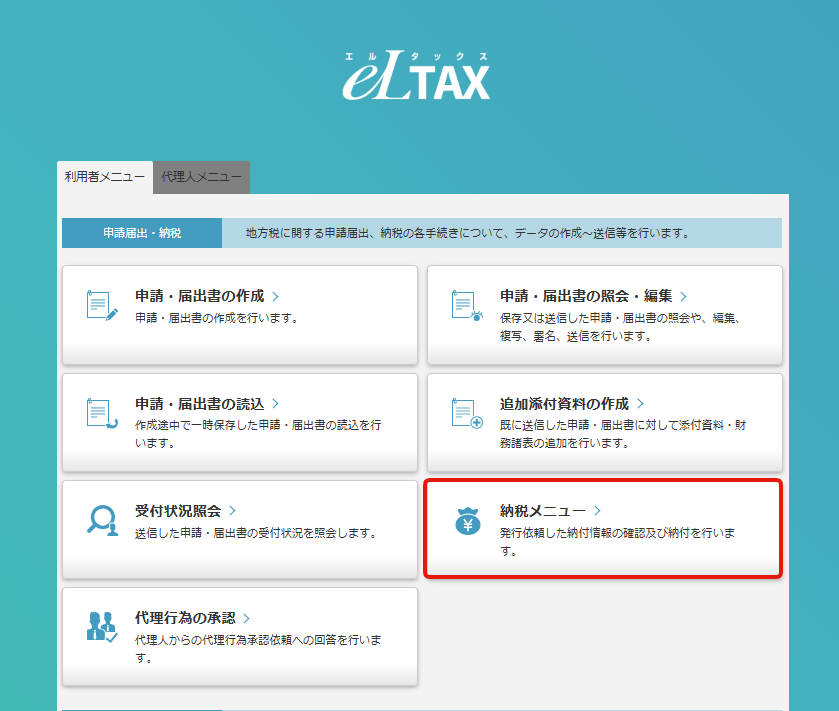
②【納税メニュー】を選択します
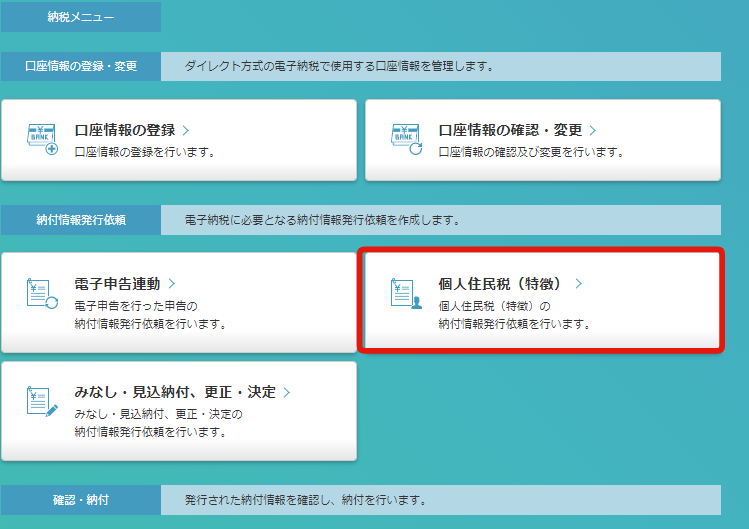
③【個人住民税(特徴)】を選択します
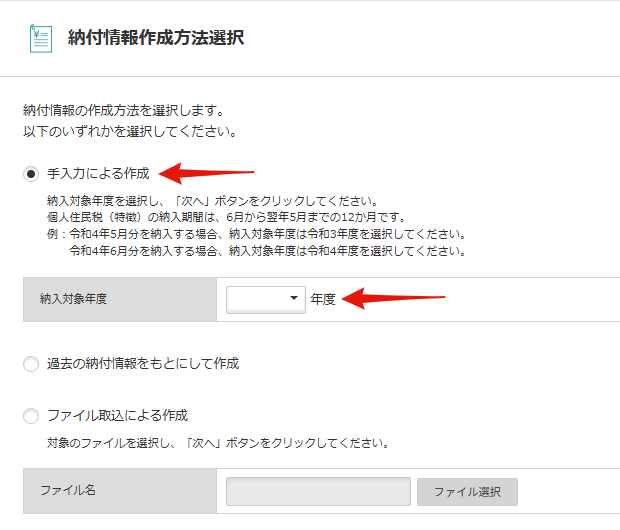
④【手入力による作成】を選択、
【納入対象年度】を選択、
【次へ】で進みます
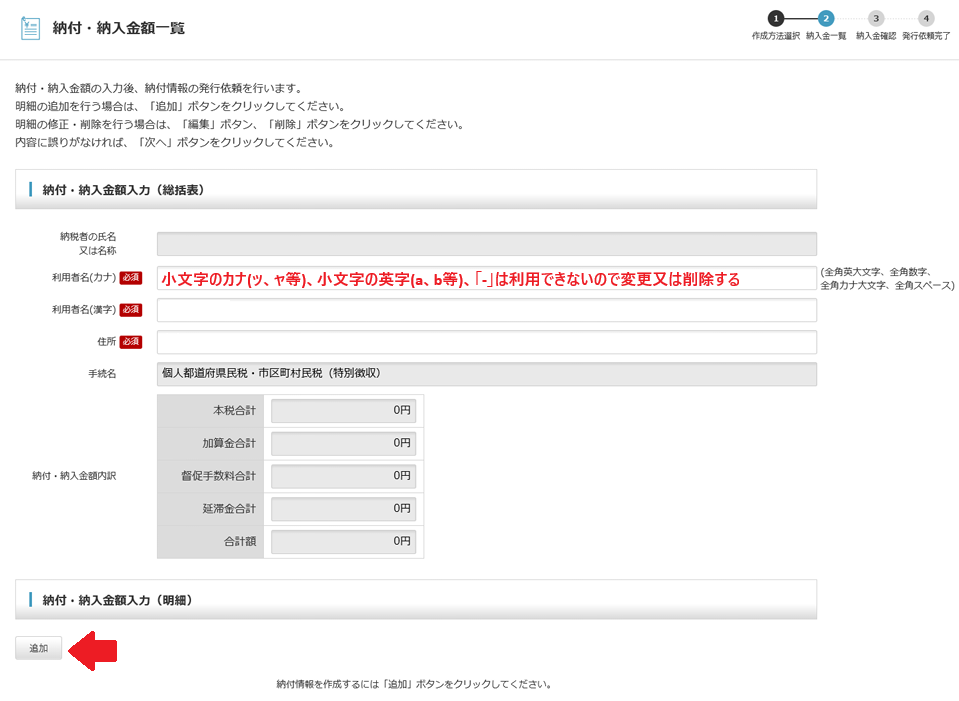
⑤必須項目を入力し、【追加】を選択します
利用者名(カナ)は、小文字のカナ(ッ、ャ等)、小文字の英字(a、b等)、「-」は利用できないので変更又は削除します
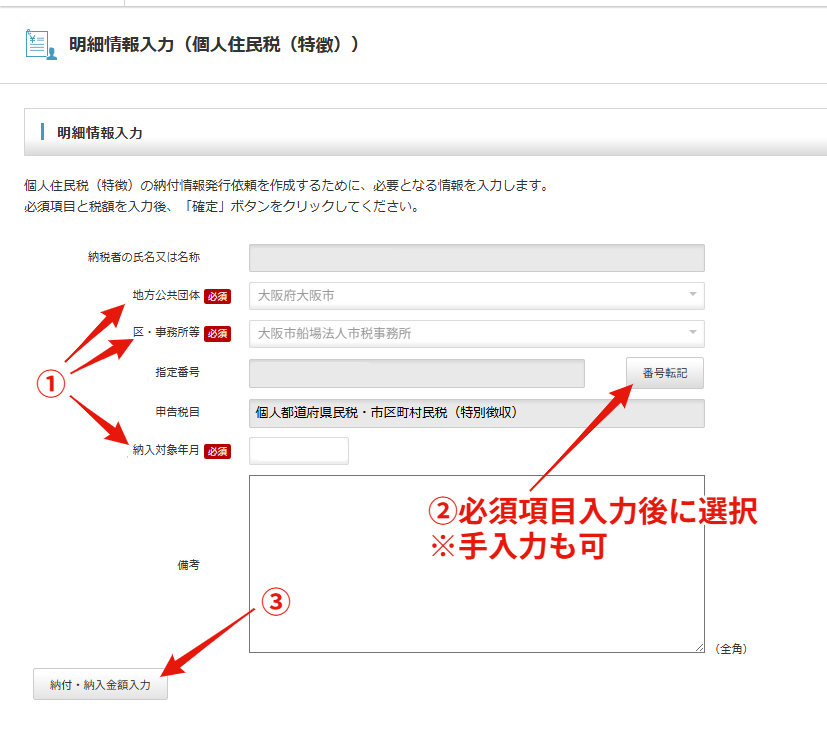
⑥以下の必須項目を入力後【番号転記】を選択し
地方公共団体:納入先の市町村名
区・事務所等:納入先の税事務所等
納入対象年月:支給対象月
【納付・納入金額入力】を選択
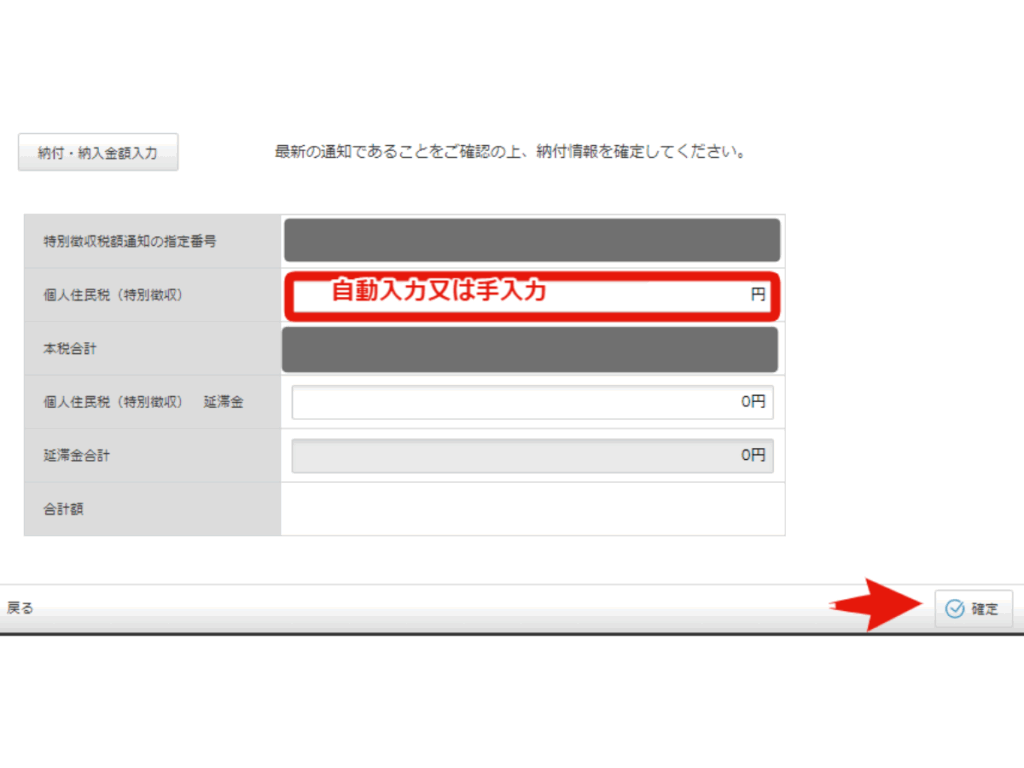
⑦個人住民税額を入力し【確定】します
※特別徴収義務者用の住民税決定通知書を参照
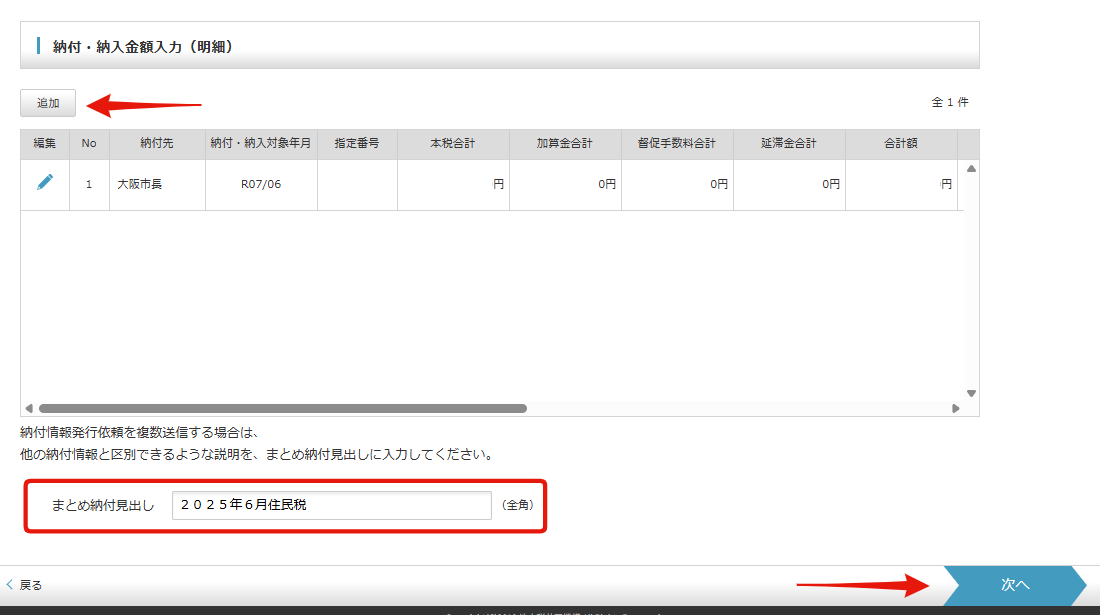
※複数の地方公共団体に一括で納付を行う場合
⑤~⑦を繰り返し、登録を行い一覧に表示されることを確認します
【まとめ納付見出し】には何年の何月分かを記載しておきましょう
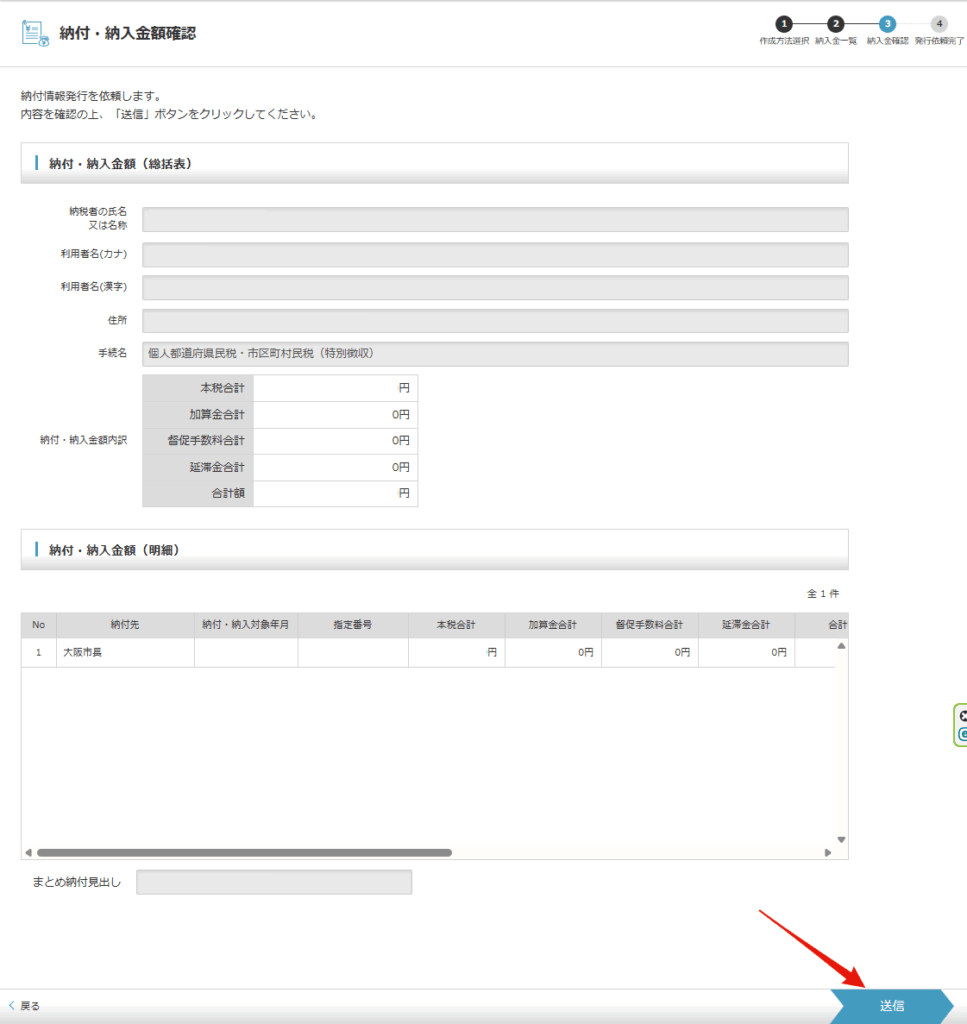
⑧金額を確認後、【送信】を選択します
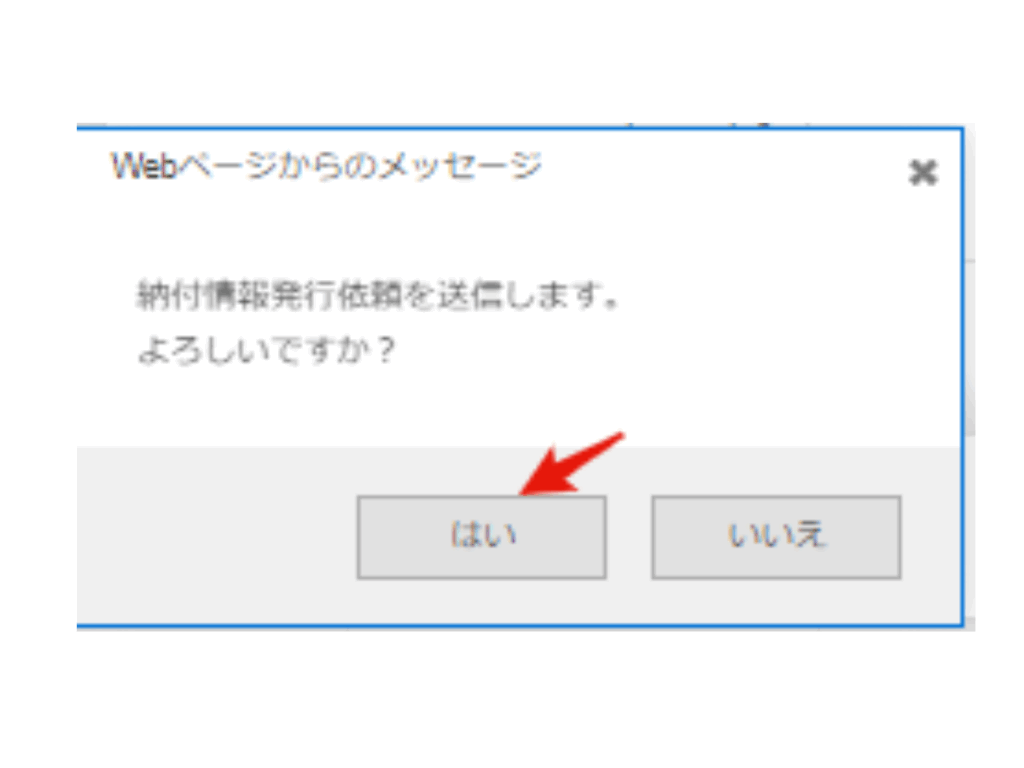
⑨メッセージを確認後【はい】で進みます
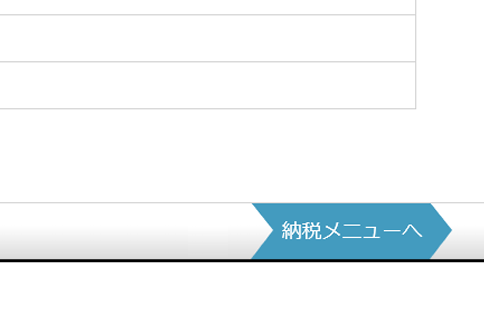
⑩送信完了後【納税メニューへ】で戻ります
Step1-2. 納付情報発行依頼を登録する(その年度の2回目以降分)
その年度で2回目以降の納付の際は、前回分の納付履歴を利用して操作が簡略化されます。
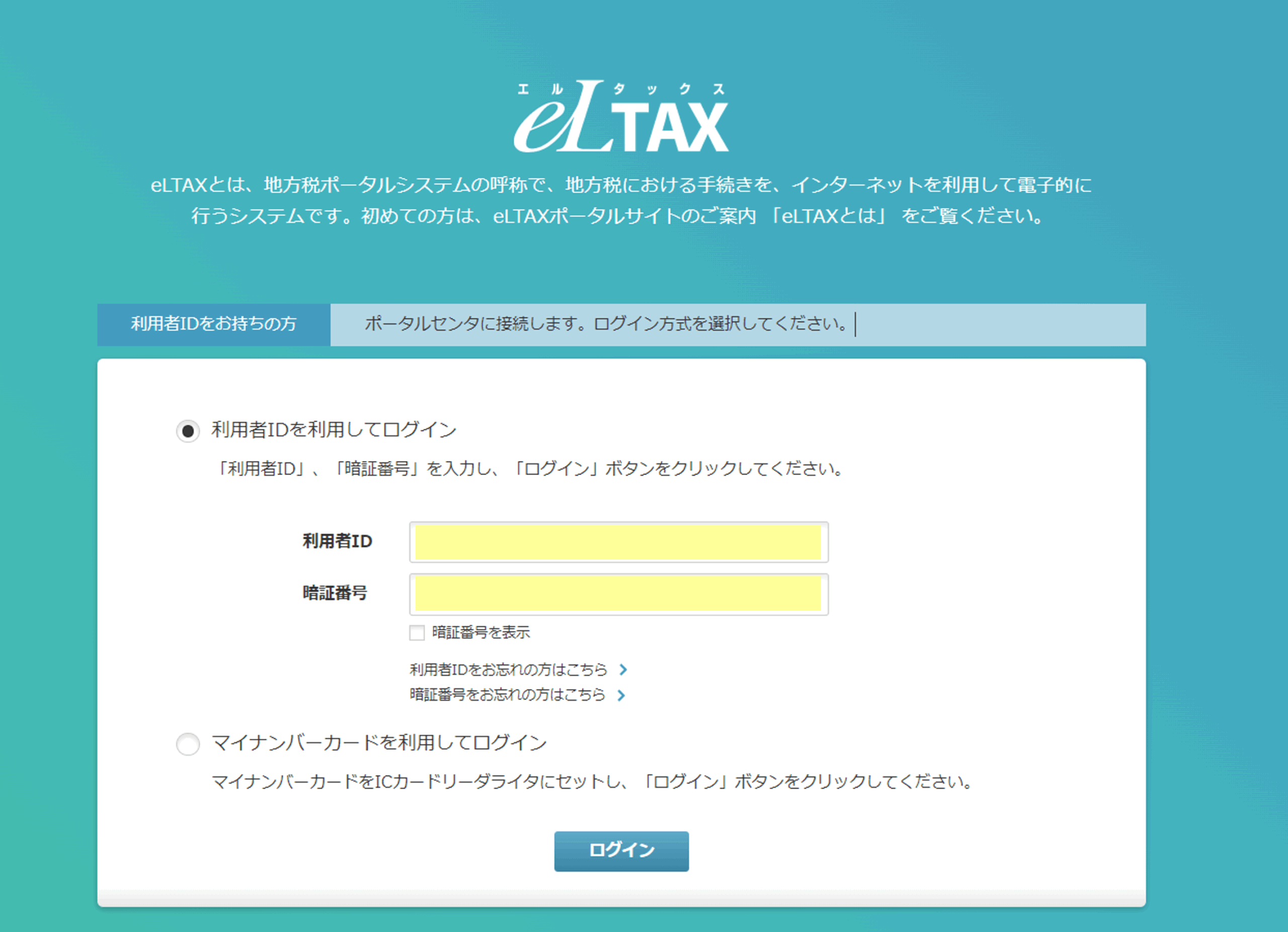
①PCdesk(WEB版)にログイン画面を起動
https://www.portal.eltax.lta.go.jp/apa/web/webindexb#eLTAX
【利用者ID】と【暗証番号】を入力し【ログイン】します
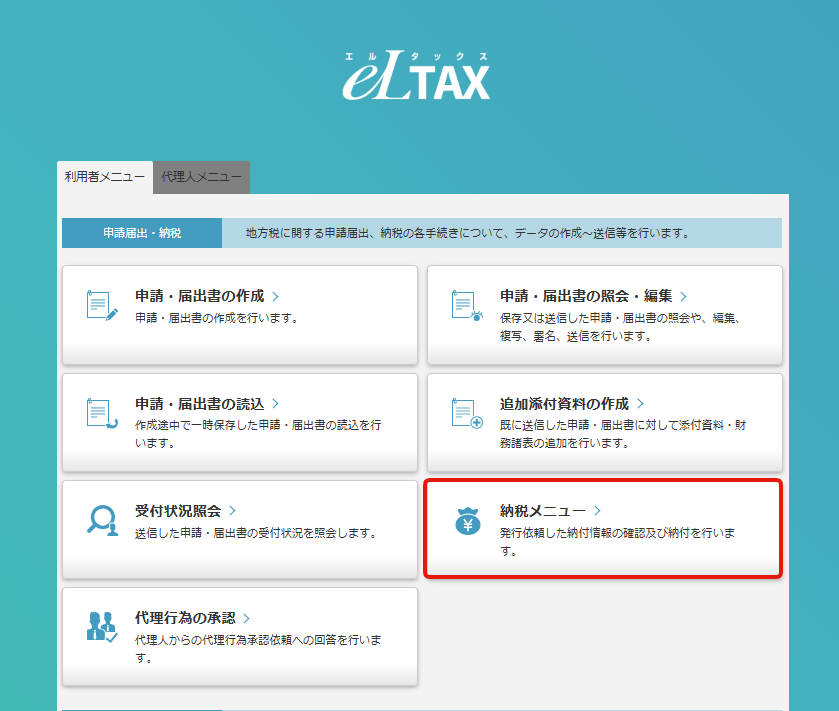
②【納税メニュー】を選択します
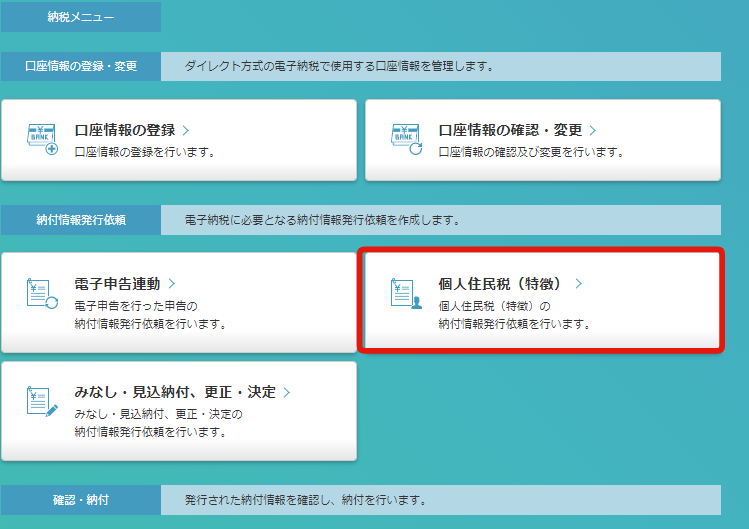
③【個人住民税(特徴)】を選択します
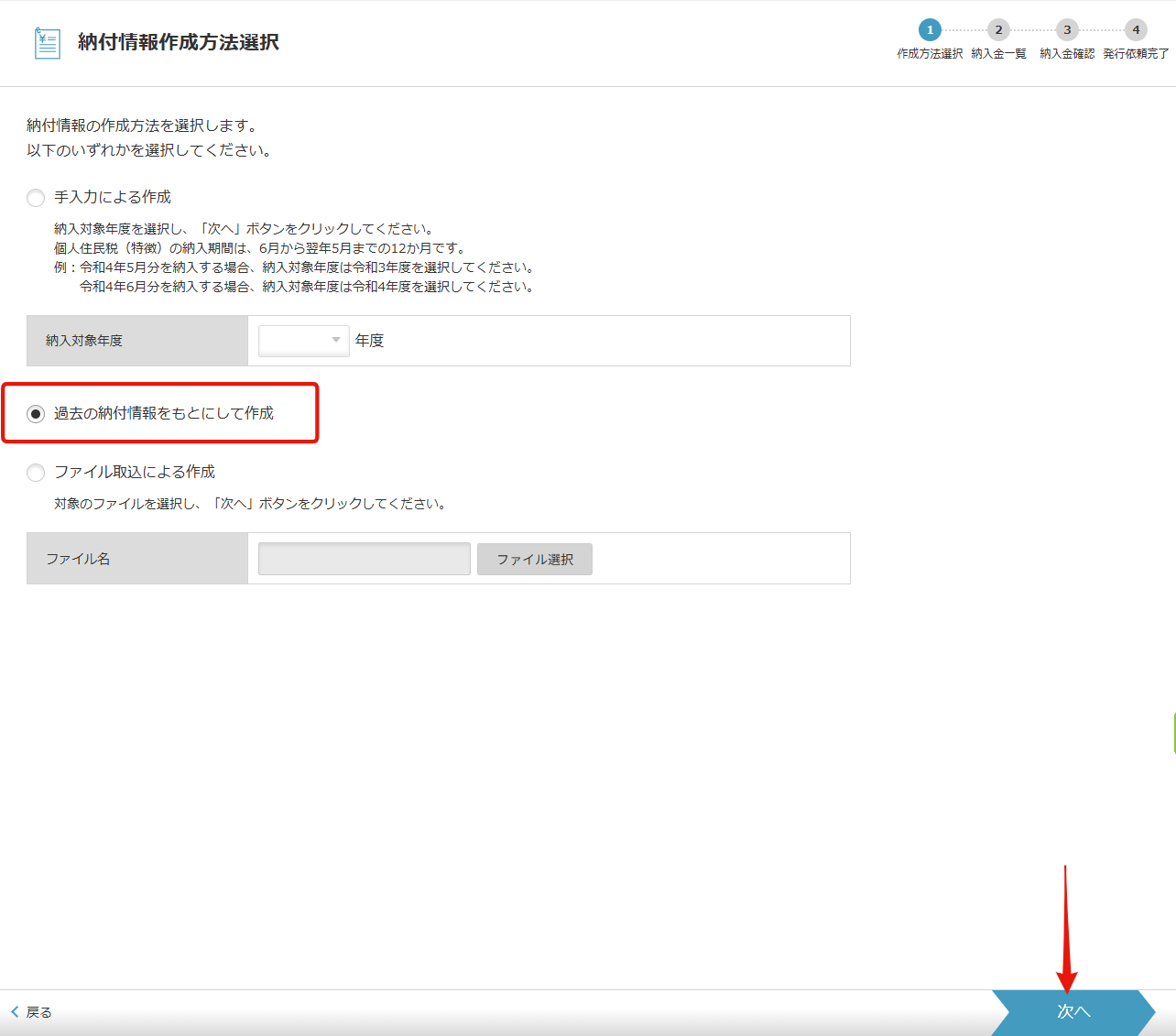
④【過去の納付情報をもとにして作成】を選択し、
【次へ】で進みます
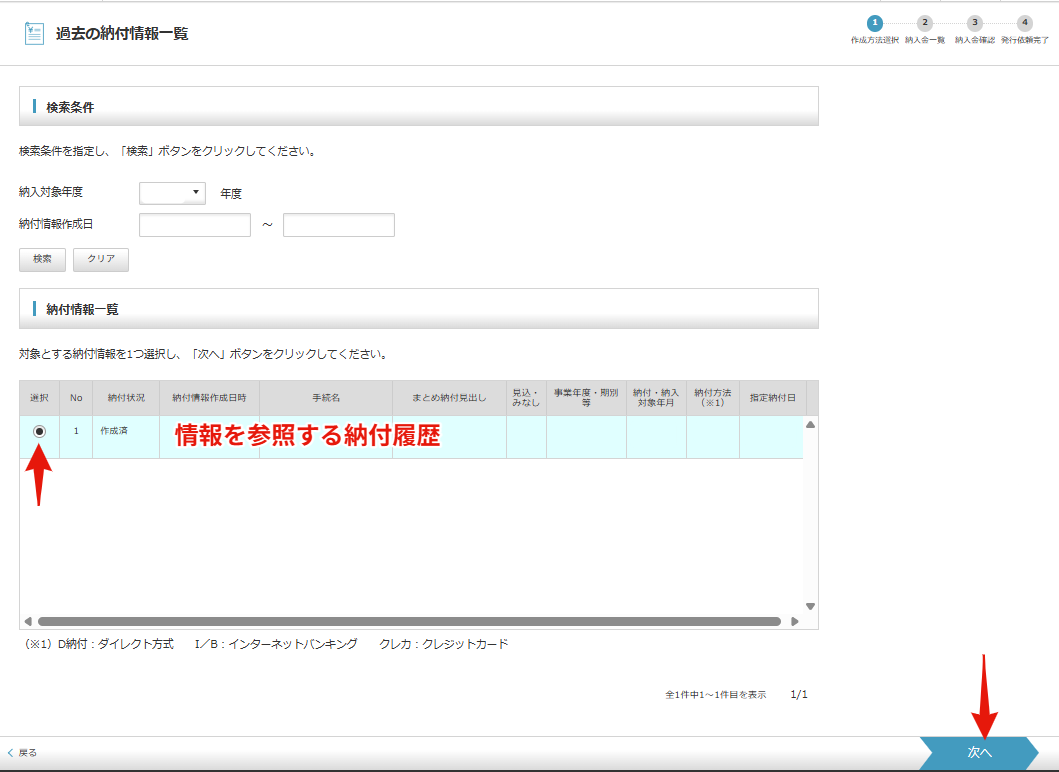
⑤情報を参照する納付履歴(前月分等)を選択し、
【次へ】で進みます
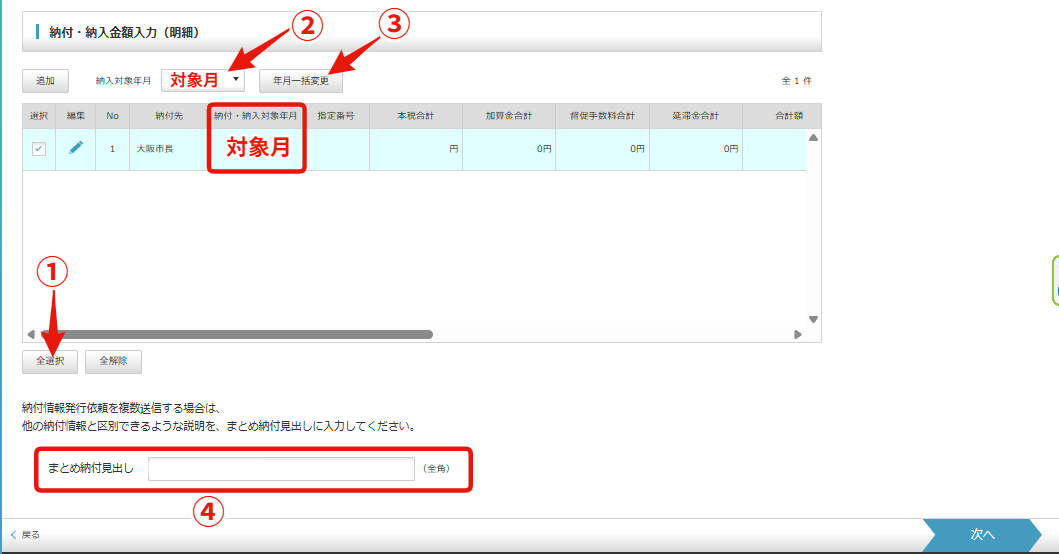
⑥-1.市町村を【全選択】→【納入対象年月】を選択し【年月一括変更】を選択
【納付・納入対象年月】が対象月に変更されているかを確認後、【まとめ納付見出し】を変更
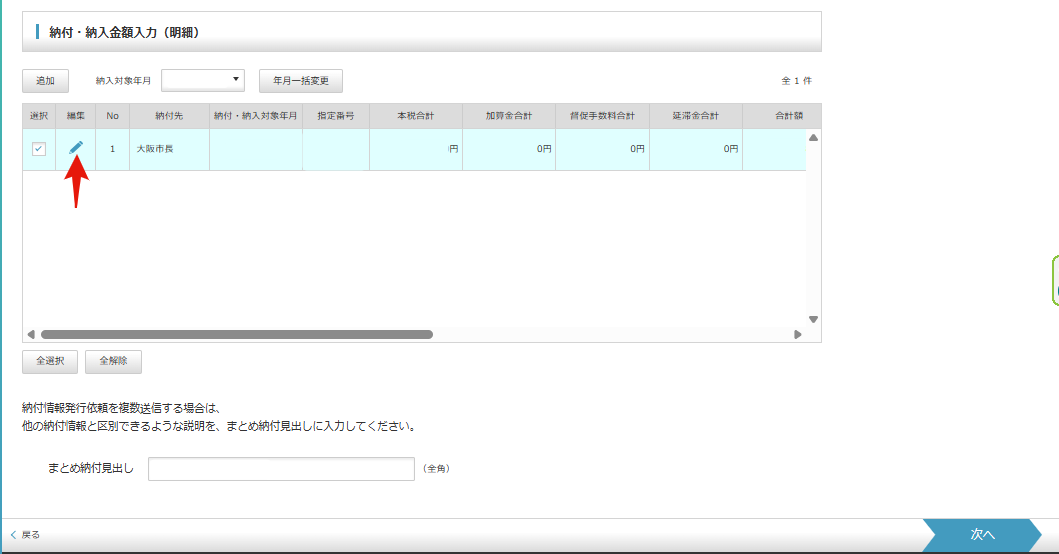
⑥-2.納付金額を変更する場合
【編集】アイコンを押します
※納付金額が前月と同じ場合はこの操作は不要です
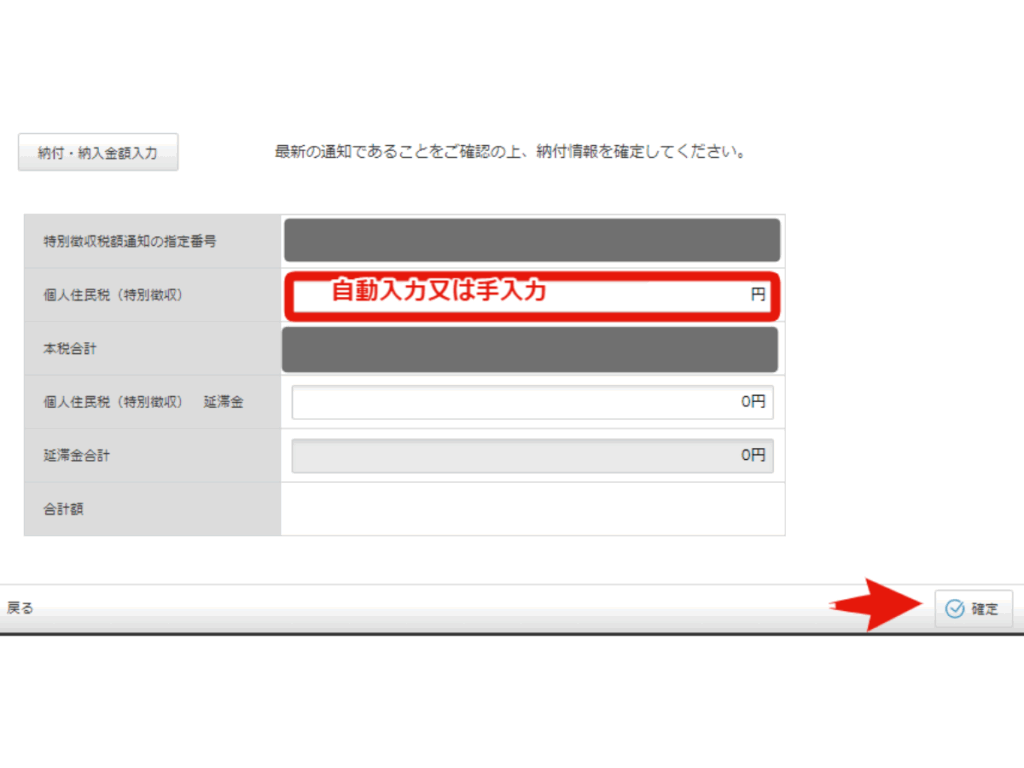
⑥-3.納付金額を変更する場合
個人住民税額を訂正し【確定】します
※特別徴収義務者用の住民税決定通知書を参照
※納付金額が前月と同じ場合はこの操作は不要です
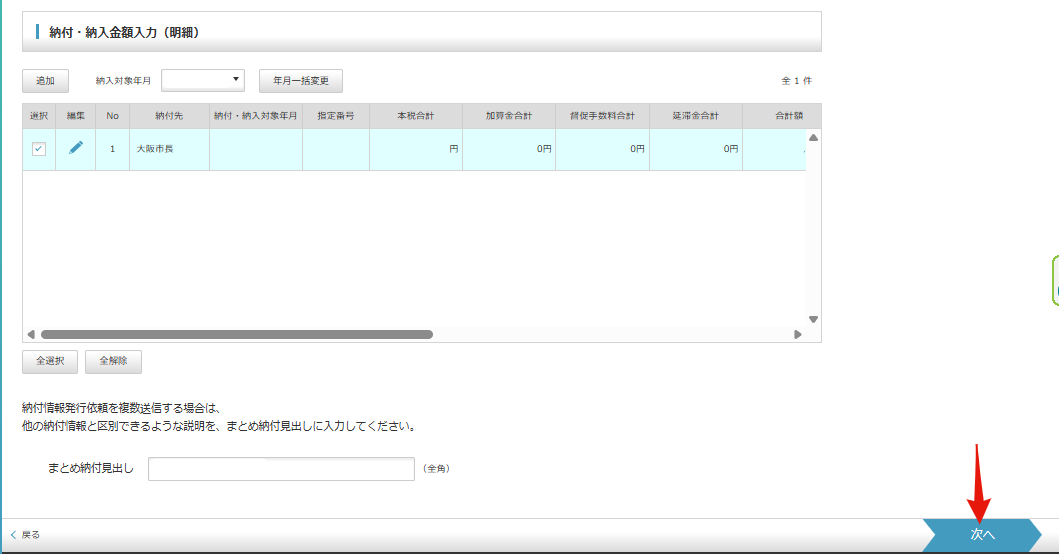
⑦情報を確認し【次へ】進みます
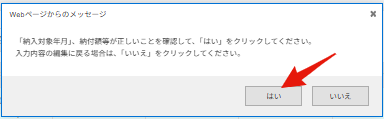
⑧メッセージを確認後【はい】で進みます
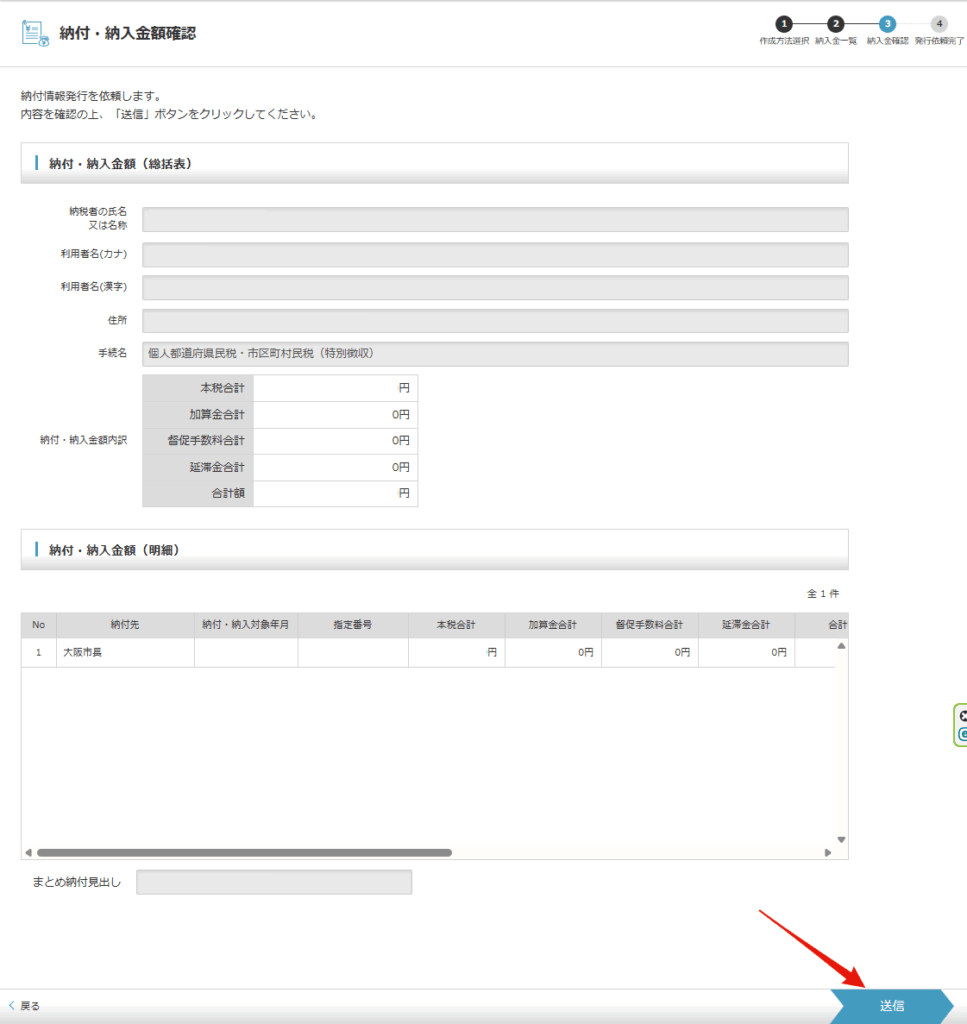
⑨金額を確認後、【送信】を選択します
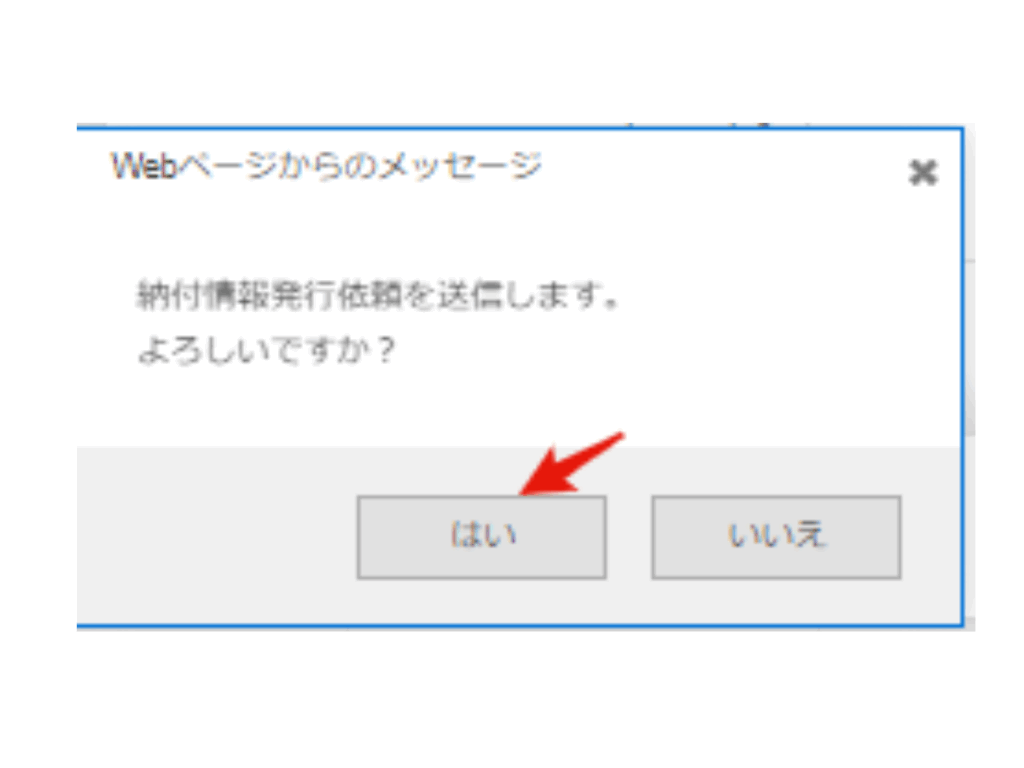
⑩メッセージを確認後【はい】で進みます
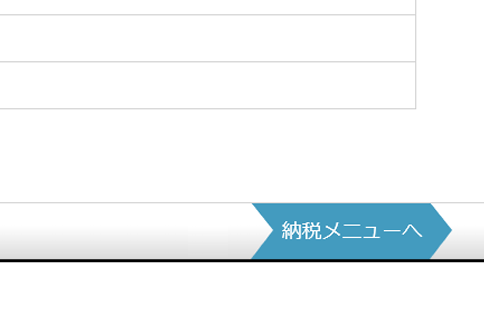
⑪送信完了後【納税メニューへ】で戻ります
Step2. 納付方法を選択する
次に、納付手続きに移ります。
ここではダイレクト納付(口座振替)の説明をしますが、ネットバンキング納付やクレジットカード納付を行う場合は、以下の④以降を変更していただくことで納付可能です。
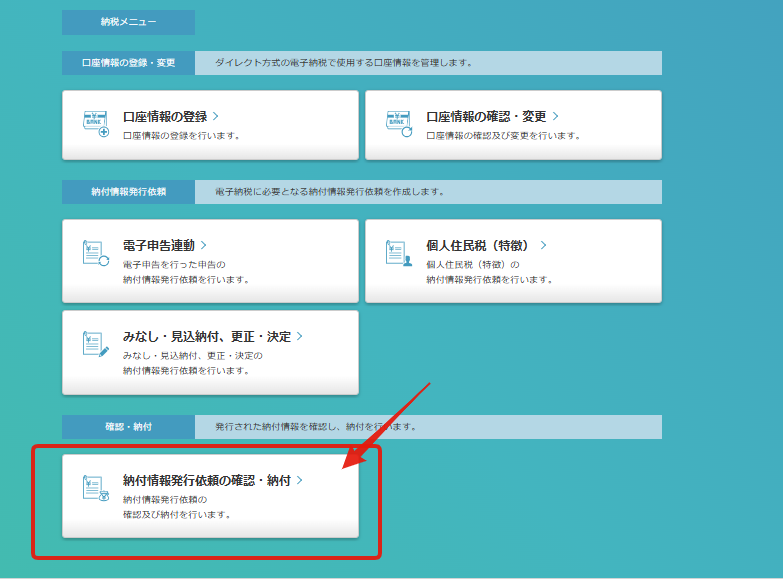
①【納付情報発行依頼の確認・納付】を選択します
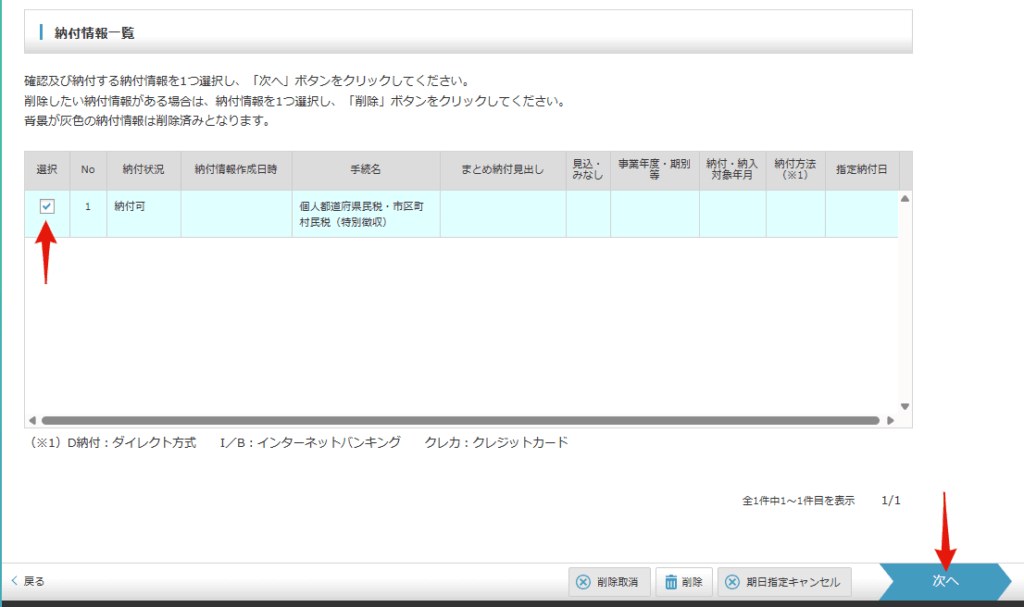
②作成された納付情報の表示を確認し【納付可】となっていることを確認します
選択に☑をつけて【次へ】で進みます
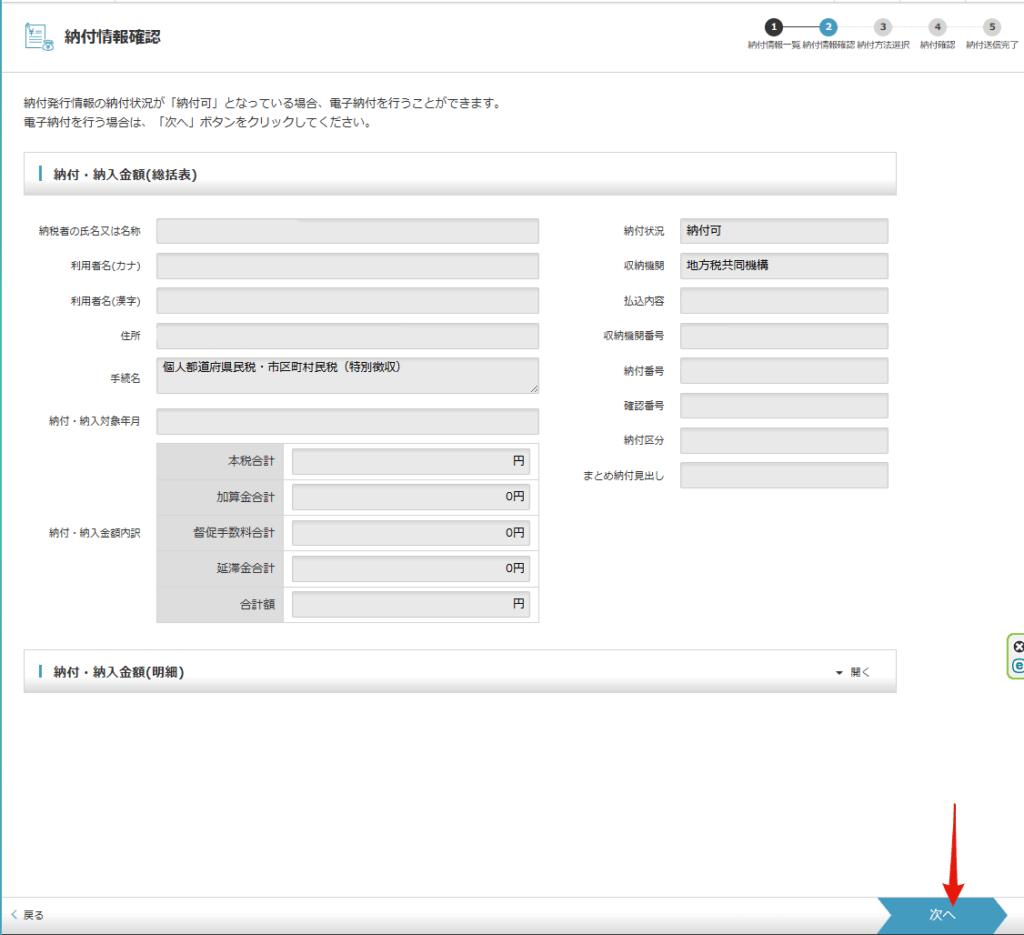
③納付内容を確認し【次へ】で進みます
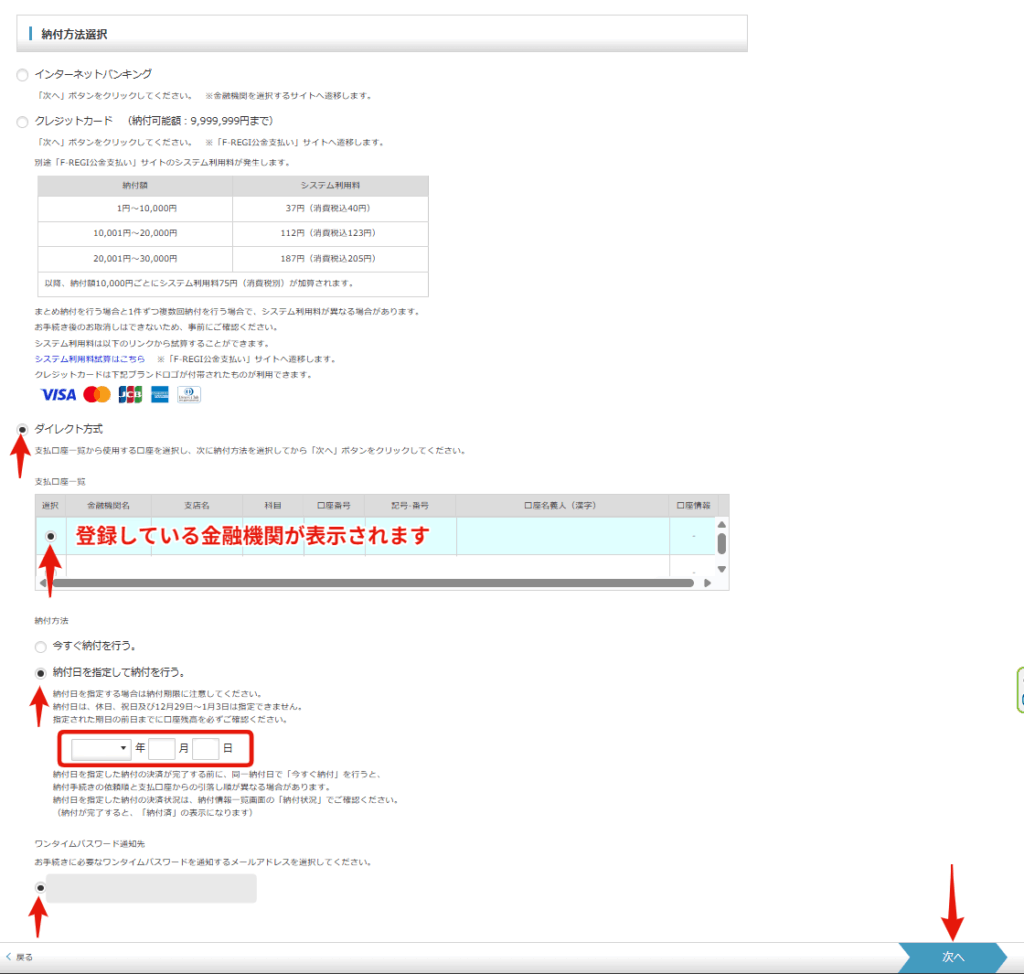
④納付方法の選択を行います
ダイレクト方式を選択し、支払口座、納付日等の必要事項をを入力し、【次へ】で進みます
※他の納付方法を選択することも可能です
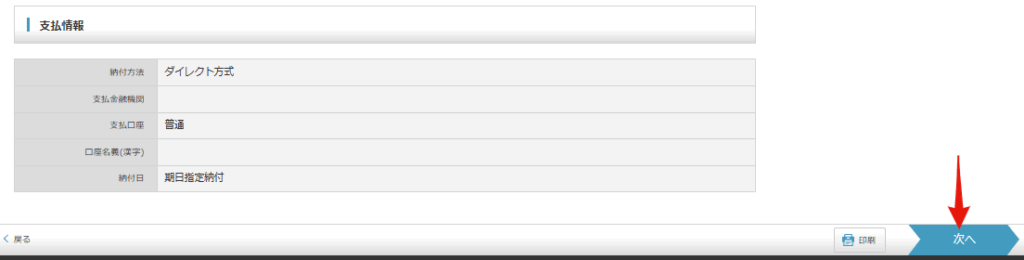
⑤内容を確認し、【次へ】で進みます
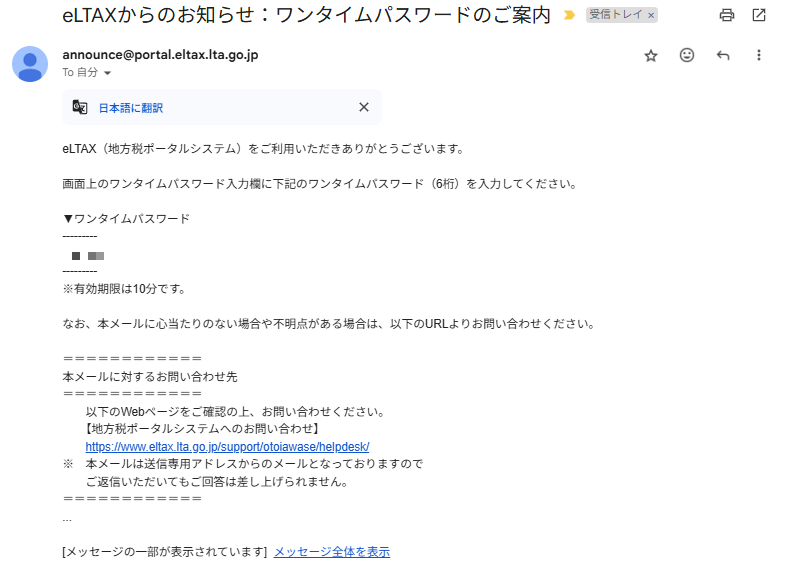
⑥自身のメールアドレス宛に
【eLTAXからのお知らせ・・・】というタイトルで
ワンタイムパスワードが送られてきます
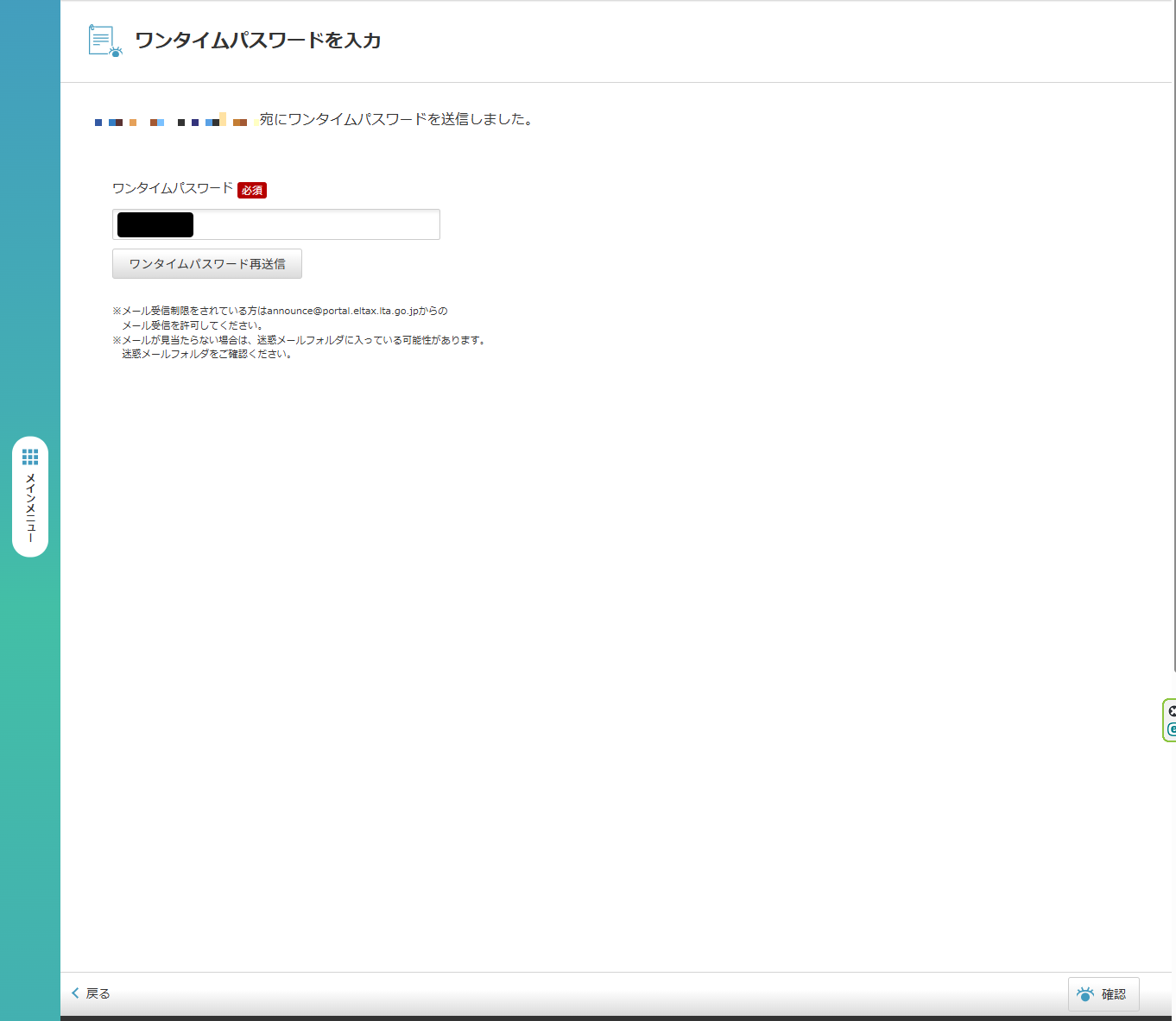
⑦届いたワンタイムパスワードを入力し、
【確認】で進みます
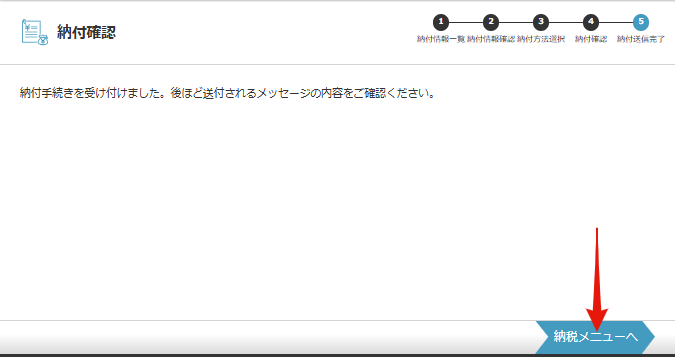
⑧納付手続き完了確認画面に遷移します、
【納税メニュー】に戻って手続きは完了です
Step3. 納付結果を確認する
納付が完了すると、登録のメールアドレス宛に【eLTAXからのお知らせ:納付手続きの完了】というタイトルのメールが送られてきます
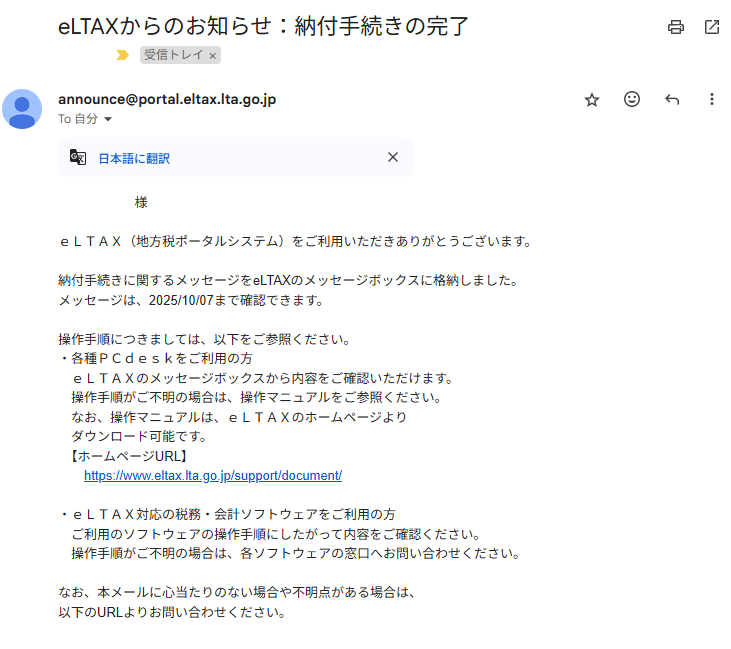
①メール確認後に通帳で引落としを確認してください
